Bạn muốn bảo mật website WordPress? Nếu bạn chưa thực hiện bất cứ biện pháp bảo mật cho website của mình, thì đã đến lúc phải hành động ngay. Khi nói về plugin bảo mật website WordPress, bạn có nhiều lựa chọn trong tay. đừng lo, đã có Thiện đây rồi…
Trong bài viết này, Thiện gợi ý đến bạn đó là Plugin Wordfence.
Trong bài viết này, bạn sẽ biết cách cài đặt và sử dụng plugin Wordfence phiên bản miễn phí… Đừng lo, Bạn muốn Tải plugin Wordfence Security Premiumthì đọc bài này.
Trước hết chúng ta cùng tìm hiểu qua plugin Wordfence đem lại cho bạn những gì.
WordFence Security là gì ?
Wordfence là một plugin bảo mật WordFence. Và nó là plugin rất phổ biến bởi có hơn 2 triệu lượt cài đặt đã nói lên điều đó.
Plugin WordFence có tính năng gì ?
Như là plugin bảo mật, đương nhiên nó sẽ giúp bảo vệ website của bạn trước các mối đe dọa nguy hiểm, tấn công DDOS hay tấn công kiểu brute force nhằm đánh cắp mật khẩu.
Đây là tính năng plugin WordFence:
Nó có một tường lửa ứng dụng web (website applicaiton firewall – WAF). Tường lửa này sẽ lọc traffic đầu vào để nhanh chóng phát hiện và chặn đứng các request nguy hiểm.
Bên cạnh đó, còn phải kể đến tính năng malware scanner. Bạn có thể quét toàn bộ source code website để tìm ra mã độc nếu có.
Điều này giúp bạn yên tâm sẽ có một website WordPress sạch sẽ.
Vậy plugin này là miễn phí hay trả phí?
Nó là plugin miễn phí, nhưng như bạn có thể đoán ra nó cũng có cả tính năng trả phí… Thiện đang share ở đây Tải plugin Wordfence Security Premium
Nếu bạn cần một số tính năng nâng cao như country blocking (chặn truy cập từ một nước), firewall rule cập nhật theo thời gian thực (bản miễn phí cập nhật chỉ 30 ngày một lần), quét theo shedule, thì bạn có thể bỏ tiền tậu bản premium.
Đó là tất cả những gì bạn cần biết về Wordfence.
Bây giờ là cách cài đặt và sử dụng plugin.
Cách cài đặt và sử dụng plugin Wordfence trong WordPress
Đầu tiên bạn cần cài đặt và activate plugin Wordfence Security.
Cách cài đặt một plugin WordPress bạn xem ở đây.
Ngay sau khi kích hoạt plugin, bạn sẽ được yêu cầu nhập địa chỉ email nhận cảnh báo liên quan đến bảo mật.
Bạn nên nhập vào địa chỉ email của bạn. Như vậy bạn sẽ nhanh chóng phát hiện tất cả vấn đề bảo mật của website.
Khu vực đầu tiên bạn nhìn thấy là Dashboard.
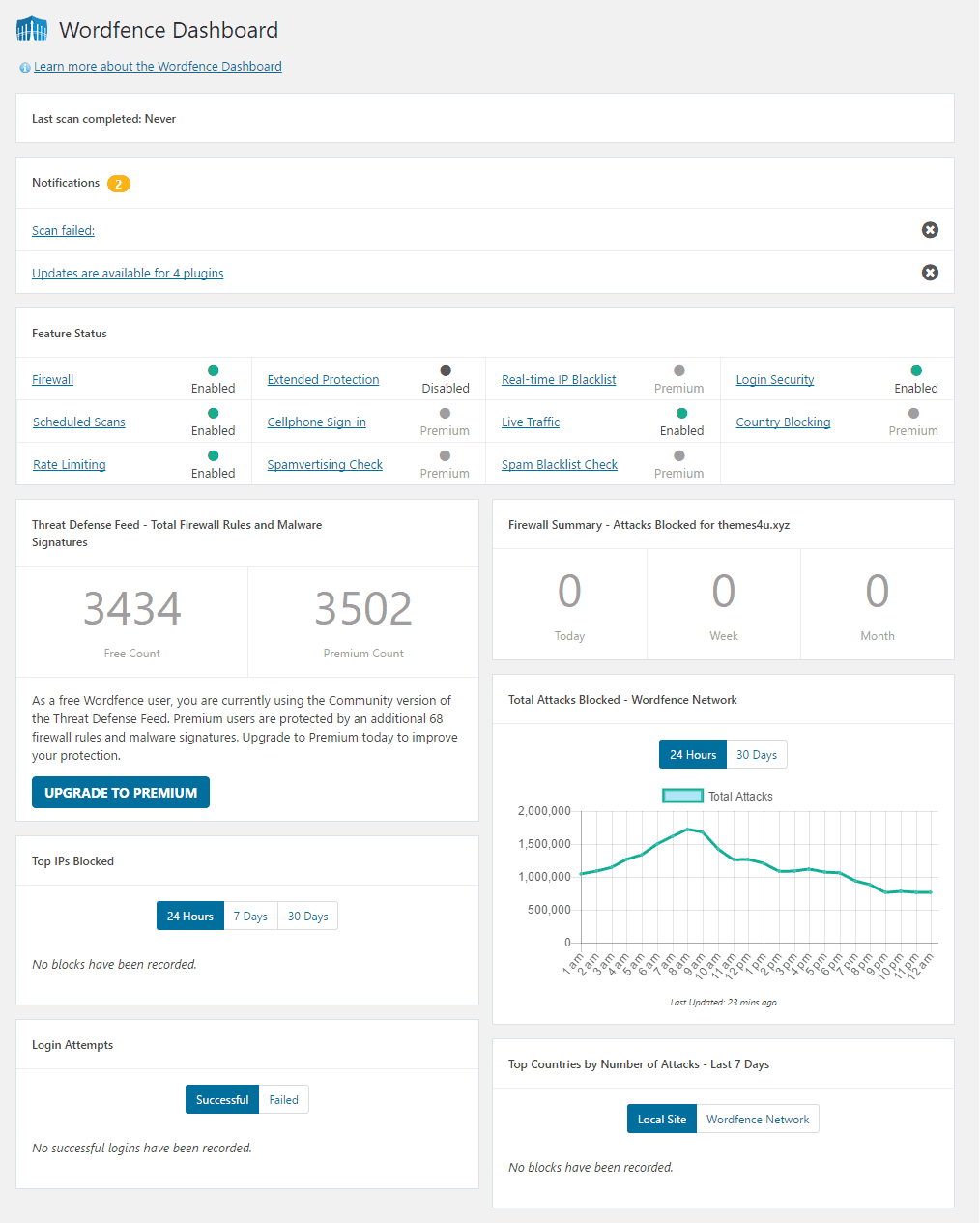
Ở đây bạn sẽ có cái nhìn tổng quan về những tính năng nào của plugin được bật.
Bạn cũng nhìn thấy bao nhiêu đợt tấn công được ngăn chặn trên website cũng như trên network của Wordfence.
Phía dưới bạn sẽ nhìn thấy top địa chỉ IP bị chặn, số lần đăng nhập và những quốc gia hàng đầu mà từ đó website của bạn bị tấn công.
Tiếp theo bạn cần quét website để tìm ra những vấn đề bảo mật nếu có.
Quét website sử dụng Wordfence
Đi tới Wordfence -> Scan và click vào nút ‘Start a Wordfence Scan’.
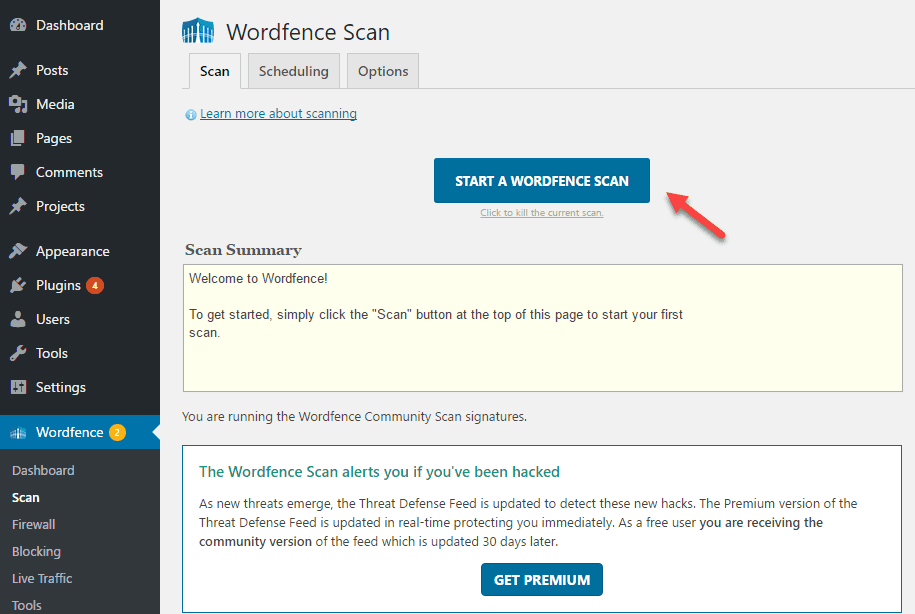
Lúc này plugin sẽ quét website của bạn để tìm ra những vấn đề về bảo mật bao gồm:
- Backdoor, malware và những lỗ hổng bảo mật
- Những file lỗi bị thay đổi
- Những file không rõ nguồn gốc trong thư mục WordPress
- Những bản cập nhật quan trọng
- Những bình luận có URL không an toàn
Vậy cơ chế nào giúp plugin tìm ra những thay đổi trong website WordPress của bạn?
Hóa ra Wordfence có một server chuyên chứa mọi phiên bản WordPress cũng như theme và plugin.
Bằng cách này nó chỉ cần so sánh file gốc với file trên server của bạn để phát hiện bất cứ thứ gì thay đổi so với bản gốc.
Ngay khi bạn click nút “Start a Wordfence Scan”, bạn sẽ nhìn thấy tiến độ quét ở hộp màu vàng.
Trong đấy chỉ toàn là thông tin kỹ thuật. Bạn cũng không cần để ý làm gì.
Thời gian quét thì phụ thuộc vào dung lượng dữ liệu website của bạn.
Ngay sau khi quét xong, bạn sẽ nhận thông báo kết quả của WordFence:
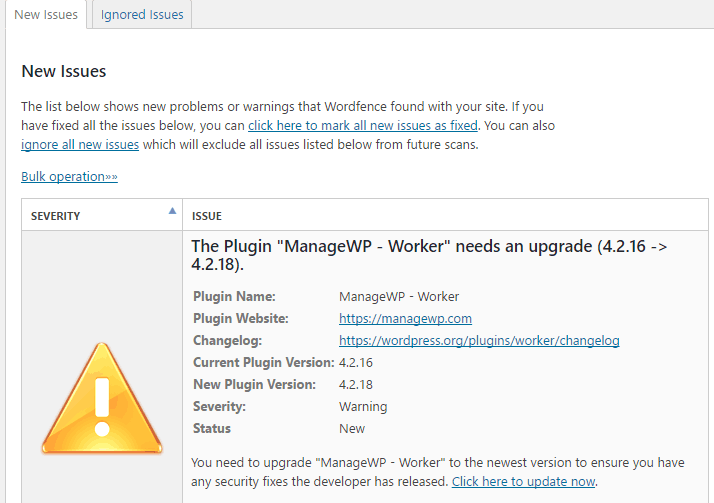
Bạn cứ theo thông báo mà sửa tất cả các lỗi nó liệt kê.
Bạn cần biết rằng:
Bản miễn phí sẽ chạy quét tự động 24 tiếng một lần. Bản trả phí cho phép bạn thiết lập chạy schedule.
Tối ưu tường lửa
Ngoài tính năng quét như trên, Wordfence còn có tường lửa như mình đã đề cập. Đây là tường lửa ứng dụng dựa trên PHP. Tường lửa này có 2 mức độ bảo vệ. Mức cơ bản được bật lên mặc định cho phép tường lửa chạy như plugin WordPress. Nói dễ hiểu: tường lửa sẽ chạy khi WordPress tải các plugin.
Nếu có một cuộc tấn công nhắm vào thời điểm trước khi theme và WordPress được tải thì sao?
Đương nhiên tường lửa sẽ không có tác dụng. Lúc này tính năng bảo vệ thứ hai gọi là bảo vệ mở rộng sẽ phát huy tác dụng. Mức bảo vệ này sẽ chạy trước cả phần lõi WordPress cũng như theme và plugin. Điều này cho phép chống lại các mối đe dọa tấn công nâng cao. Bạn cũng có thể nghe nói về tường lửa của Sucuri. Vậy nó khác gì với tường lửa của Wordfence? Tường lửa Wordfence là tường lửa ứng dụng. Nghĩa là nó chạy trên server của bạn. Trong khi tường lửa của Sucuri là tường lửa mức độ DNS. Nói đơn giản tất cả traffic của bạn sẽ đi một proxy trung gian trước khi tiếp cận website.
Như vậy tường lửa của Sucuri sẽ chống tấn công DDOS hiệu quả hơn.
Bạn cũng giảm tải cho website của mình.
Hơi dài dòng về vụ tường lửa của WordPress. Như đã nói tường lửa của WordFence đã bật mặc định ở chế độ cơ bản. Nhiệm vụ của bạn lúc này: bạn cần tối ưu nó hay nói cách khác bật chế độ bảo vệ mở rộng.
Đi tới Wordfence -> Firewall và click vào nút Optimize Firewall.
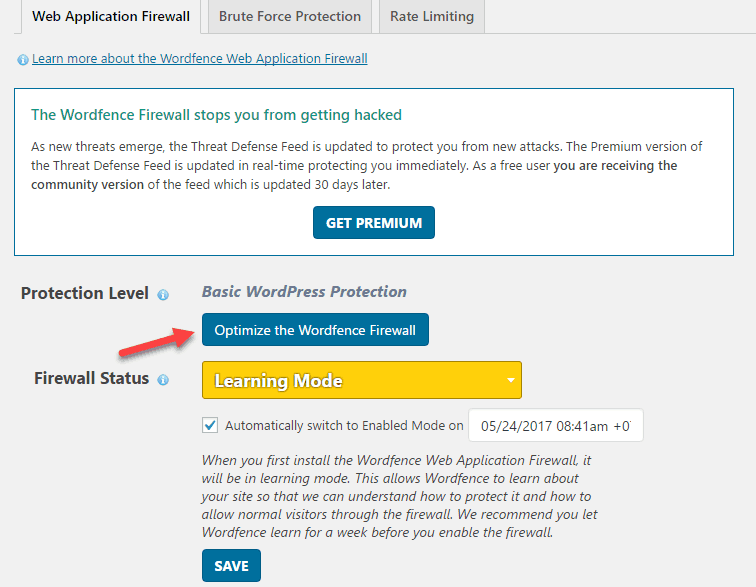
Lúc này Wordfence sẽ kiểm tra cấu hình server của bạn và đưa ra lựa chọn. Nếu bạn thấy lựa chọn của Wordfence chưa chuẩn thì có thể thay đổi lại.
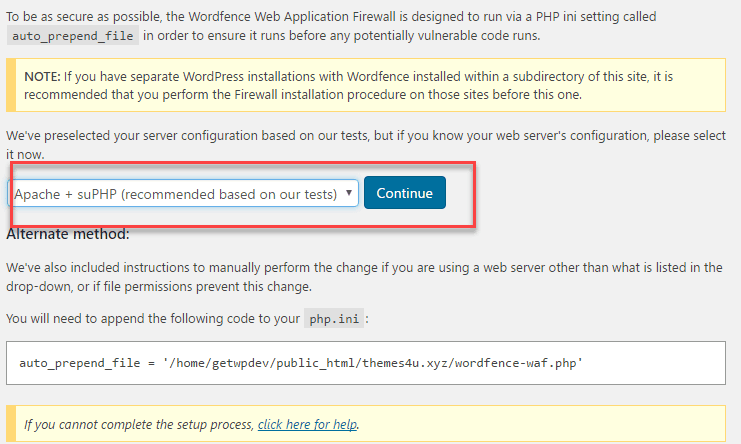
Cllick nút Continue để tiếp tục:
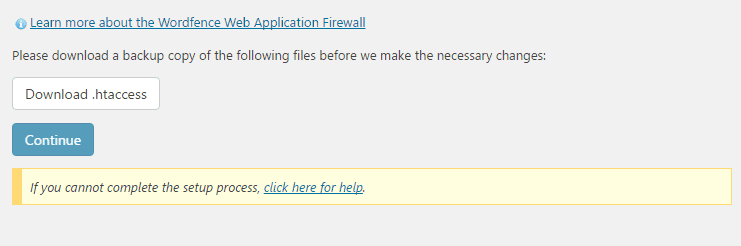
Tiếp theo, WordPress sẽ yêu cầu bạn tải về file .htaccess để sao lưu. Bởi vì nó cần thêm code vào file .htacess để chạy trước WordPress.
Click vào nút ‘Download .htacess’. Sau khi xong, click vào nút Continue.
Bây giờ bạn sẽ nhìn thấy mức bảo vệ sẽ là Extended Protection.

Bạn có đăng thắc chế độ Learning của Firewall Status?
Khi bạn bắt đầu cài đặt Wordfence, nó sẽ cố gắng hiểu được cách bạn và người dùng tương tác với website. Như vậy nó sẽ không chặn những người dùng hợp lệ.
Do vậy bạn nên chế độ này như vậy. Sau một tuần nó sẽ tự động chuyển về chế độ “Enabled and Protecting”.
Giám sát traffic website và chặn IP khả nghi
WordFence sẽ giám sát traffic tới website của bạn.
Bạn có thể nhìn thấy những thông tin này bằng cách đi tới Wordfence -> Live Traffic.
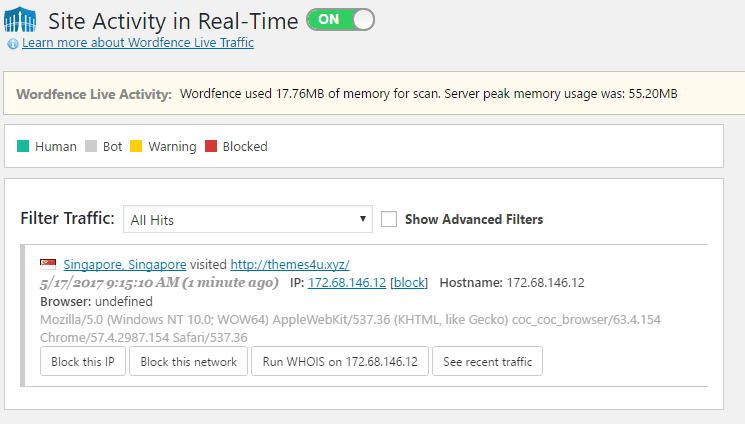
Ở đây bạn có thể thấy danh sách IP đang truy cập website của bạn.
Bạn có thể block lại địa chỉ P riêng lẻ hoặc thậm chỉ cả dải mạng.
Nếu bạn muốn chặn IP thủ công có thể đi tới Wordfence -> Blocking.
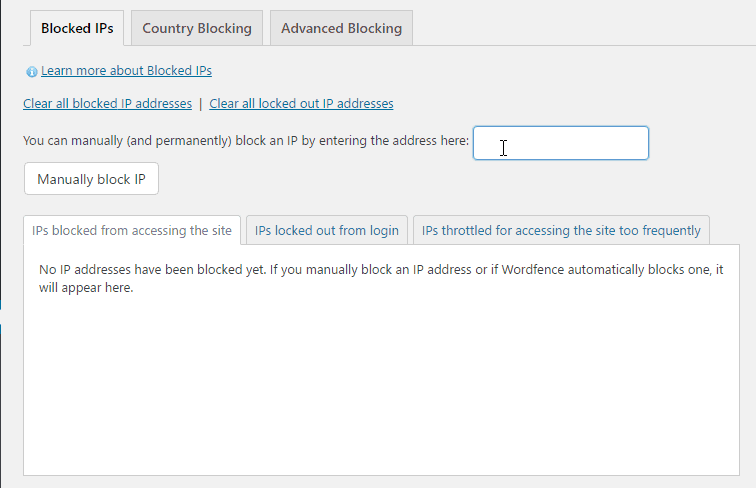
Ngoài ra plugin còn có phần Tool và Options.
Một số tính năng chỉ có mặt ở phiên bản trả phí. Phần options tương đối dài bạn tự khám phá thêm.
Với những gì mình chia sẻ cũng quá đủ để đảm bảo cho website của bạn an toàn trước các mối đe dọa ngoài kia.
Xem thêm: Chia sẻ Plugin Wordfence Security Premium – Bảo mật wordpress cập nhật liên tục
Lời kết
Wordfence là một trong những plugin WordPress cần thiết.
Nó nên nằm trong danh sách những plugin bạn nên cài đặt ngay khi bạn cài xong WordPress.

1 Bình luận
[…] Bạn có thể đọc qua bài Hướng dẫn sử dụng Wordfence Security Premium […]
Đóng bình luận